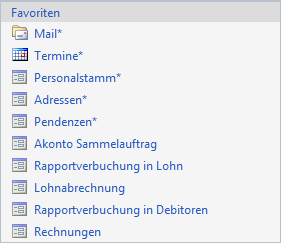Favoriten
letzte Mutation 02.06.2016
Einleitung
Da jeder Anwender aufgrund seiner Funktion andere Aufgaben und Verantwortungen hat, kann im Comatic/TWM für jeden Benutzer bestimmt werden, welche Menü im Favoritenbereich angezeigt werden und welche davon in welcher Reihenfolge automatisch geöffnet werden.
Folgend erläutern wir Ihnen, Anhand eines Bsp. für einen Personalberater, wie Favoriten inkl. automatisch starten von Favoriten einrichtet wird.
Voraussetzung
Workflow Favoriten einrichten
-
Um ein Menü, bzw. Formular aus der Taskleiste in die Rubrik 'Favoriten' zu kopieren, öffnen Sie zuerst mit einem Mausklick auf den Titel die Menü-Liste das gewünschte Menü.Hinweis: In unserem Beispiel wollen wir dem Menü 'TWM' das Untermenü, bzw. Formular 'Pendenzen' zu den Favoriten hinzufügen.
-
Klicken Sie mit der rechten Maustaste auf den Titel des gewünschten Menüs 'Pendenzen' und bestätigen Sie 'Zu Favoriten hinzufügen'
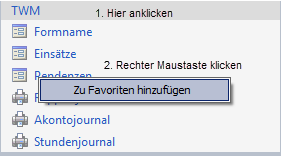
Auch die speziell positionierten Programme 'Dokumente', 'Termine' und 'Mail' lassen sich zu den 'Favoriten' hinzufügen.
Klicken Sie dazu die rechten Maustaste auf dem entsprechenden Menü/Symbol und bestätigen Sie 'Zu Favoriten hinzufügen'.

Workflow automatisch Starten und Reihenfolge der Favoriten einrichten
Das Menü 'Pendenzen' erscheint nun als letzte Position im 'Favoritenbereich' und kann wie folgt konfiguriert werden:
-
Mittels anklicken der Option 'Automatisch starten' wird beim öffnen des Comatic/TWM automatisch das Formular 'Pendenzen' geöffnet.Hinweis: Der * hinter dem Menü, zeigt dass dieses Menü automatisch gestartet wird.
-
Mittels anklicken der Option 'Nach oben' können Sie die Position des Menüs bestimmen.Hinweis: In unserem Beispiel wollen wir, dass automatisch das Menü 'Pendenzen' als letztes gestartet wird und somit mit Priorität offen ist.

Hinweise:
Mittels 'Aus Favoriten entfernen' können Sie einzelne Menü aus dem Favoritenbereich entfernen.
Mittels 'Umbenennen' kann die Menübezeichnung geändert werden.
Somit sieht der Favoritenbereich nach dem einrichten wie folgt aus: